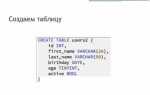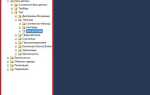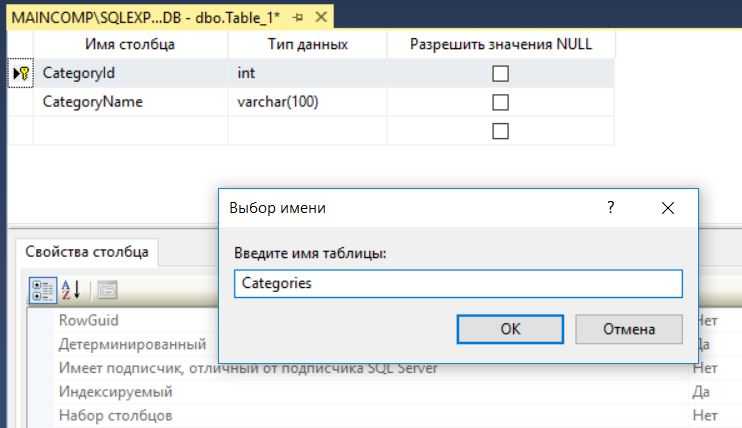
Работа с таблицами в SQL Server Management Studio (SSMS) требует точной последовательности действий. Для открытия данных из таблицы необходимо запустить SSMS, подключиться к нужному серверу, а затем развернуть дерево базы данных в панели Object Explorer. В списке баз выбрать требуемую, перейти к разделу Tables и найти нужную таблицу по имени.
Щелчок правой кнопкой мыши по таблице открывает контекстное меню, где пункт “Select Top 1000 Rows” позволяет просмотреть данные. Если требуется изменить структуру таблицы, используется опция “Design”, а для просмотра всей таблицы – вручную редактируемый SQL-запрос через окно New Query с командой SELECT * FROM [ИмяТаблицы].
Открытие таблицы – не только способ получить доступ к данным, но и начальная точка для анализа, построения отчетов и разработки хранимых процедур. Владение инструментами SSMS позволяет не только просматривать содержимое, но и эффективно управлять структурой и целостностью базы данных.
Запуск SQL Server Management Studio и подключение к серверу
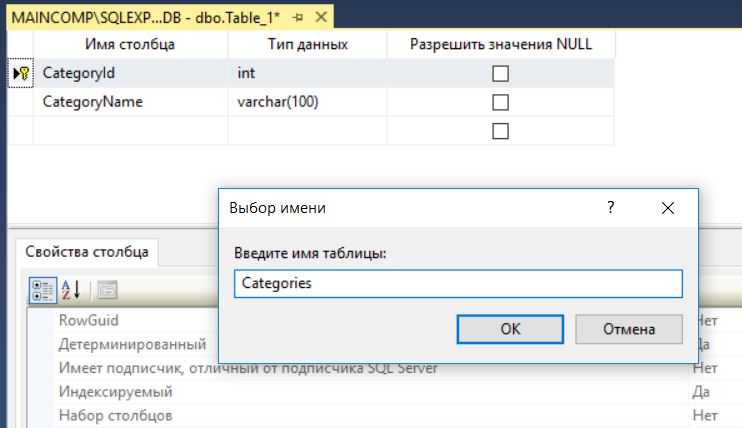
Откройте SQL Server Management Studio (SSMS) через меню «Пуск» или с помощью команды ssms в окне «Выполнить» (Win + R). Если приложение не установлено, загрузите последнюю версию с официального сайта Microsoft и выполните установку с правами администратора.
После запуска появится окно подключения. В поле «Имя сервера» укажите имя инстанса SQL Server. Для локального подключения используйте localhost, . или (local). Если используется именованный инстанс, укажите его через обратный слэш, например localhost\SQLEXPRESS.
Тип аутентификации по умолчанию – Windows. Если требуется SQL Server Authentication, выберите соответствующий пункт и введите логин и пароль. При ошибке подключения проверьте, что служба SQL Server запущена через «SQL Server Configuration Manager» и порт 1433 не заблокирован брандмауэром.
Нажмите «Подключить». Успешное соединение откроет окно Object Explorer, где будет доступен список баз данных и объектов сервера.
Навигация по базам данных в Object Explorer
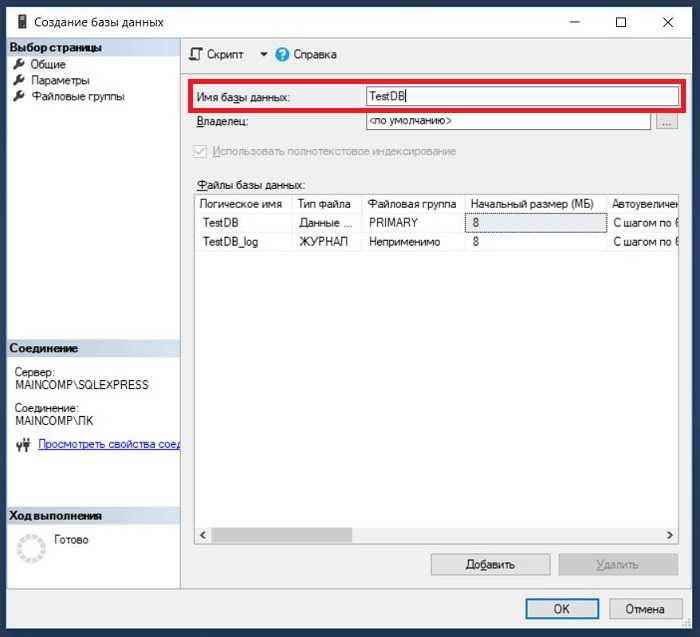
После запуска SQL Server Management Studio и подключения к серверу, в левой панели Object Explorer отображается иерархия объектов сервера. Для доступа к таблицам необходимо развернуть узел Databases, где перечислены все базы данных, доступные на текущем экземпляре SQL Server.
Выберите нужную базу данных, кликнув по значку + рядом с её названием. Далее разверните подраздел Tables – здесь отображаются все таблицы, включая системные. Пользовательские таблицы обычно начинаются с имени схемы, например dbo.TableName.
Если список таблиц велик, используйте поле поиска в верхней части Object Explorer: введите часть имени таблицы, затем нажмите Enter. Быстрый фильтр позволяет мгновенно сузить выборку без необходимости прокрутки.
Для получения структуры таблицы нажмите правой кнопкой мыши на нужной таблице и выберите Design – откроется редактор со списком столбцов и их свойствами. Для просмотра содержимого используйте команду Select Top 1000 Rows.
Навигация в Object Explorer позволяет не только находить таблицы, но и быстро обращаться к представлениям, хранимым процедурам и функциям в пределах выбранной базы, что критично при работе с взаимосвязанными объектами.
Поиск нужной таблицы по имени
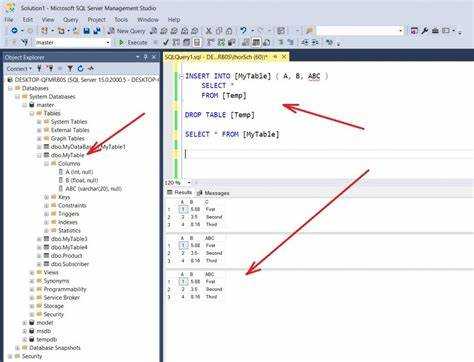
Откройте Object Explorer и подключитесь к нужному серверу. Перейдите к узлу базы данных, дважды щелкнув по её имени. Разверните папку «Tables», если она содержит десятки или сотни объектов, вручную искать таблицу неудобно.
Нажмите правой кнопкой мыши на папке «Tables» и выберите «Filter» → «Filter Settings». В поле «Name» укажите часть имени таблицы или полное имя, если оно известно. Фильтр чувствителен к регистру в зависимости от коллации базы данных. Чтобы учесть это, используйте шаблоны с символами подстановки, например, `%лог%` для поиска всех таблиц, содержащих слово «лог».
После применения фильтра список автоматически сократится до соответствующих таблиц. Чтобы сбросить фильтр, выберите «Filter» → «Remove Filter». Также можно воспользоваться встроенным поиском в верхней части Object Explorer, активируемым нажатием Ctrl+\. Введите имя таблицы – SSMS подсветит результат в дереве объектов.
Для ускорения поиска при частой работе с одними и теми же таблицами добавьте их в список избранных через «Object Explorer Details» (F7) и опцию «Add to Favorites».
Открытие первых 1000 строк таблицы
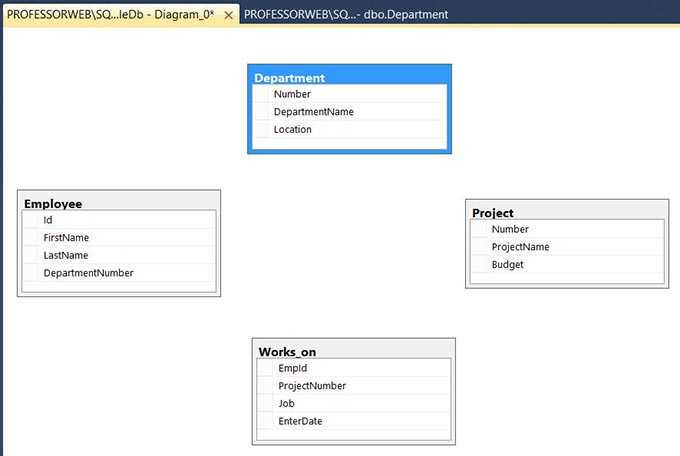
Чтобы быстро просмотреть содержимое таблицы в SQL Server Management Studio (SSMS), можно использовать встроенную функцию «Select Top 1000 Rows». Этот способ полезен для анализа структуры и примеров данных без написания запросов вручную.
- Откройте SSMS и подключитесь к нужному серверу базы данных.
- Разверните дерево базы данных в Object Explorer и найдите нужную таблицу в разделе Tables.
- Кликните правой кнопкой мыши по таблице и выберите Select Top 1000 Rows.
После этого автоматически откроется окно запроса с кодом SELECT и результатами выполнения. По умолчанию используется следующий шаблон:
SELECT TOP (1000) [Column1], [Column2], ...
FROM [Schema].[TableName]- Порядок строк не гарантирован, если явно не указан ORDER BY – для воспроизводимости добавьте сортировку.
- Шаблон выбора колонок автоматически включает все столбцы – чтобы оптимизировать, удалите лишние из SELECT.
Чтобы изменить поведение по умолчанию:
- Перейдите в меню Tools → Options.
- Откройте раздел SQL Server Object Explorer.
- Измените значение Value for Edit Top Rows command и Value for Select Top Rows command.
Таким образом можно установить, например, отображение первых 5000 строк или выбор только 100, в зависимости от потребностей.
Изменение команды SELECT для просмотра других строк
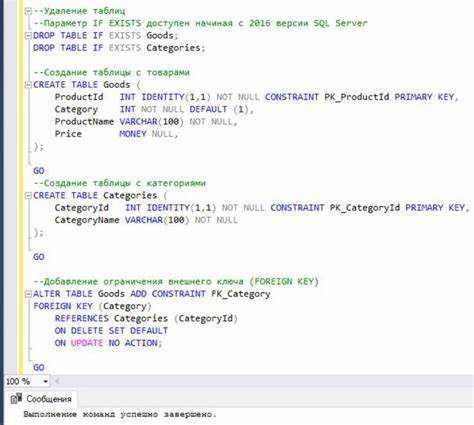
Чтобы просмотреть конкретные строки в таблице SQL Server, измените команду SELECT, добавив фильтрацию и сортировку. Например, для получения первых 10 строк по убыванию даты создания, используйте:
SELECT TOP 10 * FROM ИмяТаблицы ORDER BY ДатаСоздания DESC;
Для просмотра строк, начинающихся с определённого значения, примените конструкцию WHERE:
SELECT * FROM ИмяТаблицы WHERE ИмяПоля LIKE 'ABC%';
Чтобы исключить первые N строк и получить следующую порцию, используйте OFFSET и FETCH:
SELECT * FROM ИмяТаблицы ORDER BY ID OFFSET 10 ROWS FETCH NEXT 10 ROWS ONLY;
Если требуется выбрать строки за конкретный период, указывайте диапазон дат:
SELECT * FROM ИмяТаблицы WHERE Дата BETWEEN '2025-01-01' AND '2025-03-31';
Для выбора уникальных записей применяйте DISTINCT:
SELECT DISTINCT ИмяПоля FROM ИмяТаблицы;
Используйте комбинации условий через AND/OR для более точной выборки:
SELECT * FROM ИмяТаблицы WHERE Статус = 'Активен' AND Сумма > 10000;
Открытие таблицы для редактирования данных
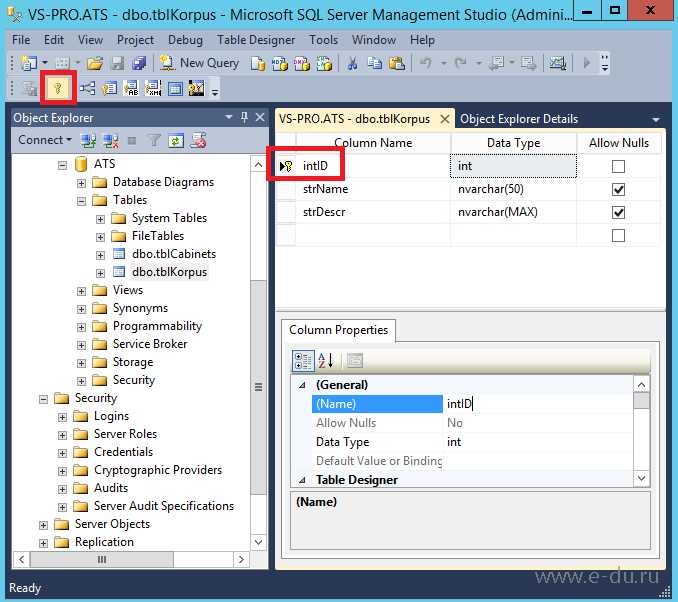
Чтобы открыть таблицу для редактирования в SQL Server Management Studio, выполните следующие шаги:
1. В окне «Объекты» разверните нужную базу данных и найдите раздел «Таблицы».
2. Найдите таблицу, которую хотите редактировать, и щелкните по ней правой кнопкой мыши. В контекстном меню выберите «Просмотреть данные» (View Data).
3. Откроется окно с данными таблицы, в котором будут отображены все строки и колонки. В этом режиме можно редактировать значения в ячейках таблицы.
4. Для добавления новых строк просто нажмите на пустую строку внизу таблицы и начните вводить данные. Для удаления строки кликните по ней правой кнопкой мыши и выберите «Удалить строку» (Delete Row).
5. Чтобы сохранить изменения, нажмите кнопку «Сохранить» или используйте комбинацию клавиш Ctrl+S. SQL Server выполнит соответствующие операции для обновления данных в таблице.
Рекомендуется избегать редактирования больших объемов данных через интерфейс SSMS, поскольку это может быть неэффективным для крупных таблиц. В таких случаях лучше использовать SQL-запросы для обновления данных, чтобы обеспечить более быстрый и контролируемый процесс редактирования.
Вопрос-ответ:
Как открыть таблицу в SQL Server Management Studio?
Чтобы открыть таблицу в SQL Server Management Studio (SSMS), выполните следующие шаги: откройте SSMS и подключитесь к серверу. Затем в панели «Объекты» найдите нужную базу данных, развернув ее. Перейдите к разделу «Таблицы», где вы увидите список всех таблиц. Щелкнув правой кнопкой мыши на нужной таблице, выберите пункт «Открыть» или «Просмотр данных», чтобы увидеть содержимое таблицы.
Можно ли открыть таблицу в режиме редактирования через SQL Server Management Studio?
В SQL Server Management Studio можно открыть таблицу в режиме редактирования с помощью функции «Редактировать топ 200 строк» (или другого количества строк). Для этого выберите таблицу в панели «Объекты», щелкните правой кнопкой мыши и выберите пункт «Редактировать топ 200 строк». После этого откроется окно, в котором вы сможете редактировать данные таблицы. Однако, этот метод не рекомендуется для редактирования больших объемов данных, так как он может привести к нагрузке на сервер.
Что делать, если не удается открыть таблицу в SQL Server Management Studio?
Если не удается открыть таблицу в SQL Server Management Studio, возможно, это связано с проблемами с подключением или правами доступа. Убедитесь, что вы подключены к нужному серверу и базе данных. Также проверьте, есть ли у вас достаточные права для просмотра или редактирования данных таблицы. В случае проблем с подключением попробуйте перезагрузить SSMS или проверьте настройки сети и авторизации на сервере. Если проблема не решается, стоит обратиться к администратору базы данных для уточнения прав доступа.